Etoile des neiges

Tutorial original aquí
Merci Titoune de m'avoir autorisé à traduire tes tutoriels
Gracias Titoune por dejarme traducir tus tutoriales
Tanto el tutorial como su traducción están registrados en twi
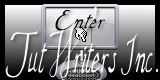
Para su realización nos hará falta:
Material
Filtros
Penta.com / color dot
AB 07 / Bits Over the place ici
A importer dans Filter Unlimited 2
DSB flux / Bright noise
Encontrarás estos filtros aquí
Y también aquí
Tube utilizado "ExclusiveRac_005_CM" d'Ismal Rac
Guardar la selección "selection_etoiles_neige" en la carpeta de selecciones de tu Psp
Abrir todos los tubes en el Psp. Duplicarlos (shift+D) y cerrar los originales
*** Nota ***
Este tutorial ha sido realizado en el sistema operativo Windows 7 (Seven)
La mayor parte de los filtros usados están importados en los Filtros Unlimited 2. Si trabajas este tutorial con los filtros no importados, es posible que los efectos queden muy diferentes
Si quieres puedes ayudarte de la regla para situarte en la realización del tutorial
Marcador (Arrastra con el raton)

Comencemos
No te olvides de guardar tu trabajo contínuamente
1.-
En la Paleta de Colores y Texturas colocar en Primer Plano el color #b5d1ff Y en el Segundo Plano el color #0659da
2.-
Abrir una nueva imagen transparente de 750 x 600 pixels
Selecciones_ Seleccionar todo
3.-
Activar el tube christmas_backgrounds_06
Colorearlo en function de los tubes que vayas a usar
En nuestro ejemplo
Ajustar_ Matiz y Saturación_ Colorear
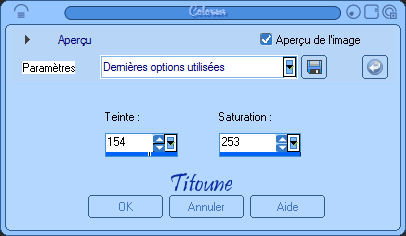
Edición_ Copiar
Edición_ Pegar en la selección
Selecciones_ Anular selección
4.-
Selecciones_ Cargar o guardar selección_ Cargar selección del disco
Elegir la selección _etoiles_neige
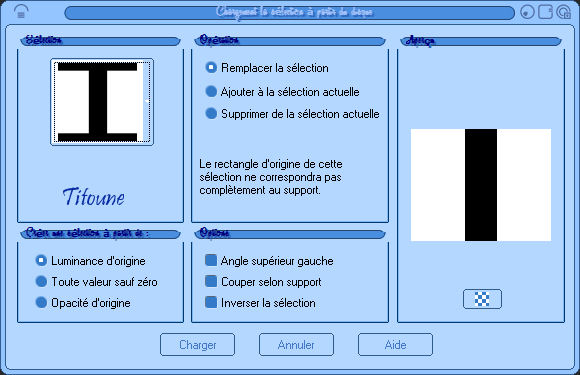
Aplicar
Selecciones_ Convertir selección en capa
Selecciones_ Anular selección
5.-
Capas_ Duplicar
Situaros sobre la capa original
6.-
Efectos_ Efectos de Distorsión_ Caleidoscopio
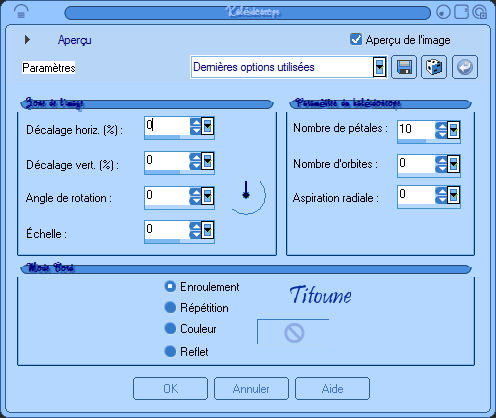
7.-
Situaros sobre la copia (capa superior)
Efectos_ Efectos Geométricos_ Pentágono
Repeticiones_ Seleccionado
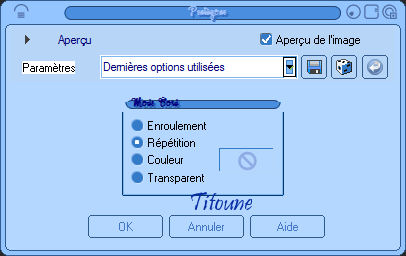
8.-
Efectos_ Efectos Geométricos_ Cilindro Vertical
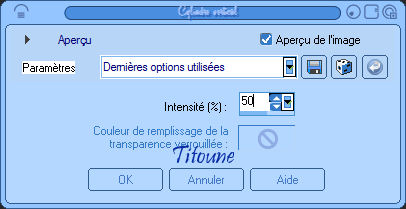
Ajustar_ Nitidez_ Enfocar
9.-
Efectos_ Efectos 3D_ Sombra en el color #03407f
3_ 3_ 30_ 3
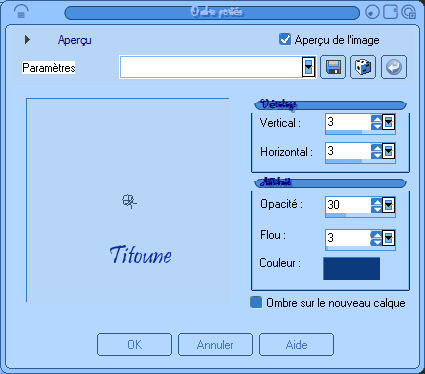
Repetir la sombra con los valores en negativo
-3_ -3_ 30_ 3
10.-
Situaros sobre la capa de trama 1
Edición_ Copiar
Selecciones_ Seleccionar todo
Imagen_ Recortar selección
Selecciones_ Seleccionar todo
11.-
Imagen_ Tamaño del lienzo_ 800 x 650 pixels
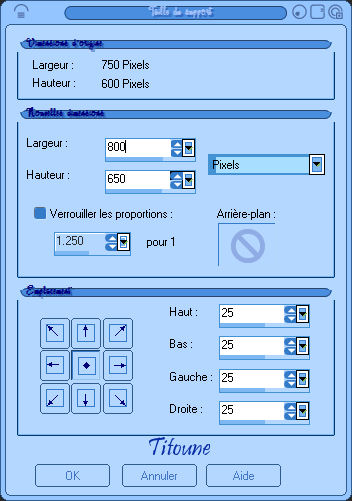
12.-
Selecciones_ Modificar_ Seleccionar bordes de selección
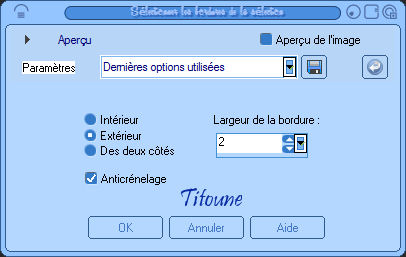
13.-
Con la ayuda de los colores de partida vamos a formar un gradiente Lineal con la siguiente configuración
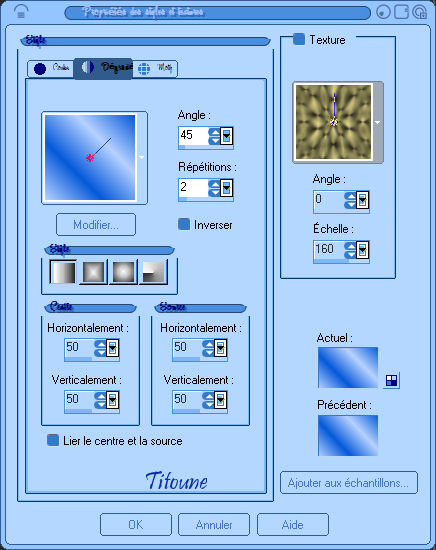
14.-
Capas_ Nueva capa de trama
Capas_ Organizar_ Enviar al frente
Llenar la selección con este gradiente
15.-
Efectos_ Complementos_ Penta.com / Color dot
Selecciones_ Invertir
16.-
Efectos_ Efectos 3D_ Sombra
Mismos valores que la vez anterior
Selecciones_ Anular selección
17.-
Situaros sobre la capa de trama 1
Capas_ Nueva capa de trama
Capas_ Organizar_ Desplazar abajo
Selecciones_ Seleccionar todo
Edición_ Pegar en la selección
Selecciones_ Anular selección
Capas_ Duplicar
18.-
Ajustar_ Desenfocar_ Desenfoque Gaussiano_ 15
19.-
Efectos_ Complementos_ Filter Unlimited 2 / Plugins AB 07 / Bits Over the place
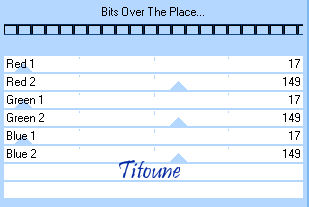
20.-
Activar la herramienta de selección_ Rectángulo_ Personalizada
Configurada de la siguiente forma

Con la ayuda de la tecla Del_ Suprimir
Selecciones_ Anular selección
Capas_ Duplicar
Imagen_ Espejo
Imagen_ Voltear
Capas_ Fusionar con la capa inferior
21.-
Capas_ Nueva capa de trama
Capas_ Organizar_ Enviar al frente
Llenar con el mismo gradiente
22.-
Efectos_ Complementos_ Penta.com / Color dot
Valores por defecto
Selecciones_ Seleccionar todo
Selecciones_ Modificar_ Contraer_ 3 pixels
Con la ayuda de la tecla Del_ Suprimir
Selecciones_ Invertir
23.-
Efectos_ Efectos 3D_ Sombra
Mismos valores que la vez anterior
Selecciones_ Anular selección
24.-
Activar el tube "titoune_coins_etoiles_neige"
Edición_ Copiar
Edición_ Pegar como nueva capa
25.-
Ajustar_ Matiz y Saturación_ Colorear
Mismos valores que la vez anterior
26.-
Efectos_ Efectos de la imagen_ Desplazamiento
Desplazamiento Horizontal_ 0
Desplazamiento Vertical_ 5
Repeticiones_ Seleccionado
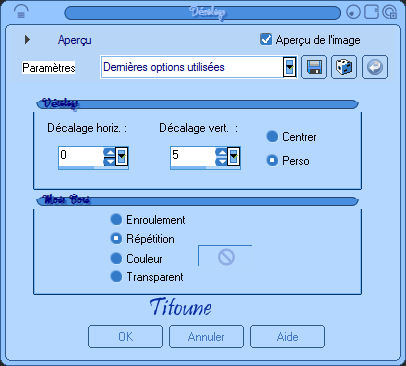
27.-
Efectos_ Efectos 3D_ Sombra
Mismos valores que la vez anterior
28.-
Activar el tube " titoune_motif_etoiles_neige"
Edición_ Copiar
Edición_ Pegar como nueva capa
29.-
Ajustar_ Matiz y Saturación_ Colorear
Mismos valores que la vez anterior
30.-
Activar el tube "titoune_doodle_etoiles_neige"
Edición_ Copiar
Edición_ Pegar como nueva capa
31.-
Ajustar_ Matiz y Saturación_ Colorear
Mismos valores que la vez anterior
Capas_ Fusionar con la capa inferior
32.-
Efectos_ Efectos 3D_ Sombra
Mismos valores que la vez anterior
Llamar esta capa Animación
33.-
Activar el tube de mujer que habéis elegido
Edición_ Copiar
Edición_ Pegar como nueva capa
34.-
Imagen_ Redimensionar si es necesario
Todas las capas sin seleccionar
Ajustar_ Nitidez_ Enfocar
Colocar en el centro de nuestro trabajo
Firmar el tag
Animación
35.-
Situaros sobre la capa Animación
45
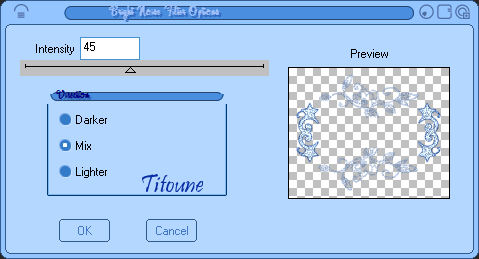
Edición_ Copia fusionada
Abrir el programa Animation shop
Edición_ Pegar como nueva animación
36.-
Regresar al PSP
Anular el último paso (efecto DSB Flux)
37.-
Situaros sobre la capa Animación
Efectos_ Complementos_ DSB flux / Bright noise
Clic sobre el punto verde Mix y el efecto cambia
Edición_ Copia fusionada
Regresamos al Animation Shop
Edición_ Pegar después del marco activo
38.-
De nuevo en el PSP
Anular el último paso (efecto DSB Flux)
39.-
Situaros sobre la capa Animación
Efectos_ Complementos_ DSB flux / Bright noise
Clic sobre el punto verde Mix y el efecto cambia
Edición_ Copia fusionada
Regresamos al Animation Shop
Edición_ Pegar después del marco activo
40.-
Edición_ Seleccionar todo
Clic derecho_ Duplicar
Tendreis así 6 imágenes
41.-
Abrir ahora en el Animation Shop el gif "bigglimmerkris"
Se compone igualmente de 6 marcos
Edición_ Seleccionar todo
Edición_ Copiar
Regresar a nuestro tag
42.-
Hacer un zoom para facilitar nuestro trabajo
Edición_ Pegar en la imagen seleccionada
43.-
Colocar un brillante en cada una de las puntas de la estrella central
Ver captura

Repetir esta operación con la estrella que se encuentra en la parte inferior
Edición_ Seleccionar todo
44.-
Animación_ Propiedades de la imagen
Poner la velocidad en 15
Lanzar la animación
Si todo es correcto y te gusta
Guardar en formato Gif
Hemos terminado nuestro trabajo
Espero que hayas disfrutado haciéndolo tanto como yo creándolo
Si tienes algún problema contacta con Titoune o en el correo de la web
Titoune
Creado el 9 de enero de 2011
